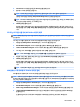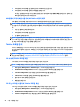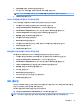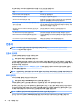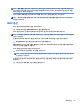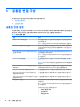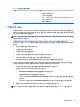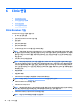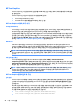HP ThinPro 5.2-Administrator Guide
다음 표에서는 VNC 섀도 유틸리티에서 사용할 수 있는 옵션을 설명합니다.
옵션 설명
Enable VNC Shadow(VNC 섀도 활성화) VNC 섀도잉을 활성화합니다.
VNC Read Only(VNC 읽기 전용) VNC 세션을 읽기 전용으로 만듭니다.
VNC Use Password(VNC에서 암호 사용) VNC를 사용하여 씬 클라이언트에 액세스하는 데 암호가 필요하도록
설정합니다. 암호 설정을 클릭하여 암호를 설정합니다.
VNC Notify User to Allow Refuse(VNC에서 사용자에게 거부
할 수 있음을 알림)
다른 사용자가 VNC를 사용하여 연결하려는 경우 원격 사용자에게 알
리는 알림 대화 상자를 원격 시스템에서 활성화합니다. 사용자는 액세
스를 거부하거나 허용할 수 있습니다.
VNC Show Timeout for Notication(VNC에서 알림 시간 초
과를 표시함)
원격 알림 대화 상자가 표시되는 시간(초)을 설정합니다.
User Notication Message(사용자 알림 메시지) 원격 사용자에게 알림 대화 상자의 메시지를 표시할 수 있습니다.
Refuse connections in default(기본적으로 연결 거부) 이 옵션을 활성화한 경우 타이머가 만료되면 VNC 연결이 기본적으로
거부됩니다.
Re-set VNC server right now(VNC 서버를 지금 재설정) 새로운 설정을 적용한 후 VNC 서버를 재설정합니다.
인증서
참고: Linux에서 인증서 사용에 대한 자세한 정보를 보려면 http://www.openssl.org/docs/apps/
x509.html 섹션으로 이동하십시오.
인증서 관리자
인증서 관리자를 열려면 다음을 수행하십시오.
▲
제어판에서 고급 > 인증서를 선택합니다.
인증서 관리자를 사용하여 수동으로 인증 기관(CA)에서 인증서를 설치합니다. 이 작업에서는 인증서를 사
용자의 로컬 인증서 저장소(/usr/local/share/ca-certicates)에 복사하고 연결 확인을 위해 인증서를 사용하
도록 OpenSSL을 구성합니다.
원할 경우 63페이지의 ThinPro 프로필에 인증서 추가에서 설명한 대로 Prole Editor를 사용하여 인증서
를 프로필에 연결합니다.
참고: 일반적으로는, 규격에 맞고 OpenSSL로 검증이 가능하다면, 자체 서명된 인증서를 사용해도 됩니다.
SCEP 관리자
SCEP 관리자를 열려면 다음을 수행하십시오.
▲
제어판에서 고급 > SCEP Manager(SCEP 관리자)를 선택합니다.
CA에서 클라이언트 측 인증서를 등록하거나 갱신해야 할 경우 SCEP 관리자를 사용합니다.
등록 또는 갱신하는 동안 SCEP 관리자가 씬 클라이언트의 개인 키 및 인증서 요청을 생성한 다음, 해당 요
청을 SCEP 서버의 CA에 전송합니다. CA에서 인증서를 발급하면 인증서가 반환되어 씬 클라이언트의 인증
서 저장소에 배치됩니다. OpenSSL에서 인증서를 사용하여 연결을 검증합니다.
참고: 등록하기 전에 SCEP 서버가 올바르게 구성되어 있는지 확인하십시오.
원하는 경우 SCEP 관리자의 Identifying(식별) 탭을 사용하여 해당 사용자에 대한 정보를 입력합니다.
22 4 장 제어판 구성